- 第一章 活字格概述
- 第二章 安装与卸载
- 第三章 建立业务数据
- 第四章 字段类型
- 第五章 建立页面
- 第六章 关联业务数据与页面
- 第七章 单元格类型
- 第八章 表格设计
- 第九章 命令
- 第十章 数据校验
- 第十一章 数据查询
- 第十二章 条件格式
- 第十三章 自动编号
- 第十四章 建立主从表
- 第十五章 连接到外部数据库
- 第十六章 Excel公式
- 第十七章 OData
- 第十八章 全局变量
- 第十九章 图表
- 第二十章 数据透视表
- 第二十一章 打印
- 第二十二章 建立用户、角色、组织结构
- 第二十三章 权限与安全
- 第二十四章 流程
- 第二十五章 计划任务
- 第二十六章 服务端命令
- 第二十七章 服务端通知
- 第二十八章 模板命令
- 第二十九章 组件
- 第三十章 报表
- 第三十一章 图片资源
- 第三十二章 设计与美化
- 第三十三章 多语言
- 第三十四章 本地运行与调试
- 第三十五章 网站发布
- 第三十六章 服务端应用管理
- 第三十七章 网站维护
- 第三十八章 服务端配置
- 第三十九章 备份与还原
- 第四十章 移动端支持
- 第四十一章 单点登录
- 第四十二章 插件
- 第四十三章 文档备案
- 第四十四章 导入Access应用程序
- 第四十五章 与微信集成
- 第四十六章 与钉钉集成
- 第四十七章 用户安全提供程序
- 第四十八章 协作开发
- 第四十九章 负载均衡
- 第五十章 关键字
- 第五十一章 JavaScript编程
- 第五十二章 服务端编程
- 第五十三章 软件许可与版本历史
- 第五十四章 活字格云
- 第五十五章 活字格插件开发
- 第五十六章 Java插件系统
- 第五十七章 表格报表
数值校验
在活字格中,可使用数据验证来限制数据类型或用户输入单元格的值,即对整数、小数、日期及文本长度进行数值校验。
设置数值校验
页面中选择单元格或单元格区域,在功能区的菜单栏中选择“数据”,单击“数据验证”,或是在右侧的单元格设置中单击“数据验证”。
在数据验证对话框中的“设置”下,验证条件的“允许”列表中选择整数、小数、日期或文本长度时,可对数值进行范围设置,使之不能输入指定范围之外的数字。
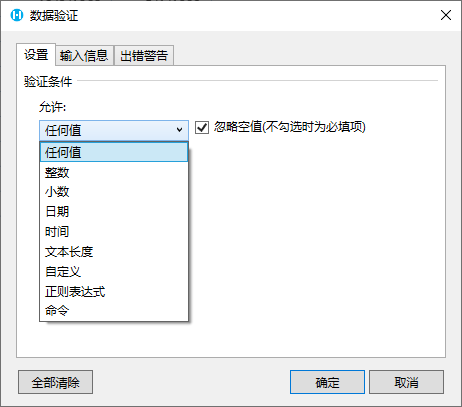
例如,在订单系统中,订单详情表是订单表的子表。具体设置请参见第十四章 建立主从表。
当添加订单时,需要对订单详情中的物品数量进行数值验证,数量需在10~100之间。具体操作如下:
操作步骤
1. 选中添加页面中的订单详情表格模板行中的“数量”单元格,单击“数据验证”。

2. 在数据验证对话框中选择“设置”,“允许”框中选择“整数”,“数据”框中选择所需的限制类型“介于”,最小值为10,最大值为100,且需取消勾选“忽略空值”,如下图所示。

3.(可选)您可以设置输入信息和出错警告。例如选择“出错警告”,设置当输入无效数据时显示的出错警告,如下图所示。
默认错误信息为文字提示,显示在当前单元格上方,您可以设置显示错误信息至目标单元格。

4. 运行后,添加订单时,在订单详情的数量单元格中输入不在10~100之间的整数,会弹出红色警示框,且无法提交数据, 如下图所示。

输入10~100之间的整数后,验证通过,可成功提交订单。

